ملحوظة: يؤدي حذف كل أو أي صور ومقاطع فيديو من صور Google إلى حذفها أيضًا من أي أجهزة تمت مزامنتها. لذلك ، تأكد من أن لديك نسخة احتياطية من نوع ما.

صور Google هي خدمة سحابية ممتازة بأسعار معقولة وأطنان من التخزين المجاني. ومع ذلك ، منذ إزالة خيار 'غير محدود' ، قد تجد نفسك عالقًا مع ترك مساحة صغيرة للصور الجديدة. خياراتك الوحيدة هي العثور على مصدر سحابي آخر ، أو ترقية حد المساحة ، أو حذف العديد من الصور ولقطات الشاشة ومقاطع الفيديو والصور التي تم إنشاؤها.
للأسف ، إذا كنت تريد حذف جميع الصور / مقاطع الفيديو في صور Google ، فلا يمكنك فعل ذلك بنقرة بسيطة. لا يوجد خيار 'تحديد الكل'. بغض النظر ، يمكنك حذف الصور ومقاطع الفيديو بالجملة باستخدام مجموعة من المفاتيح والماوس. تتيح لك الحيلة التي ستستخدمها تحديد كل شيء ، ولكن يوصى بإجراء ذلك في أقسام أصغر ، مثل 500 .
بغض النظر عن الطريقة التي تقرر بها إدارة العملية ، فهي عملية شاقة ، ولكن ليس بقدر حذف الصور الجماعية حسب التاريخ ، خاصة إذا كان لديك أكثر من 2000 صورة لإدارتها. قبل الشروع في عملية الحذف ، يجب عليك اتخاذ بعض الاحتياطات أولاً. هيريس كيفية القيام بذلك!
كيفية حماية صور Google المتزامنة من الحذف العرضي
عندما تقوم بحذف بعض أو كل الصور / مقاطع الفيديو من صور Google ، فإن العملية تزيل نفس الصور من جميع الأجهزة المتزامنة ، والعكس صحيح. لتجنب هذا السيناريو ، إليك ما يمكنك فعله.
- أظهر تطبيق صور Google على جهاز iPhone أو Android.
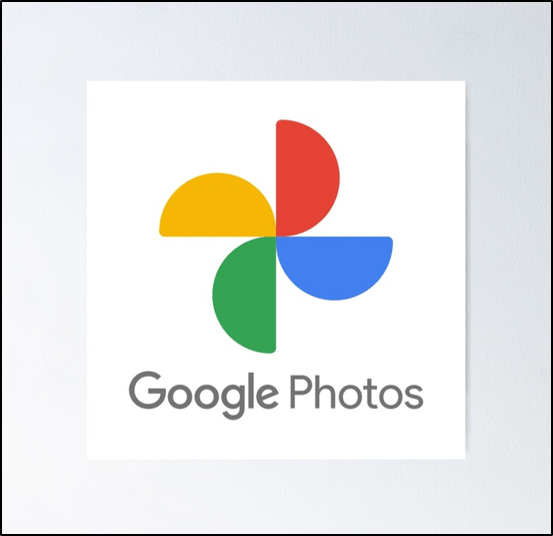
- انتقل إلى إعدادات الصور ثم النسخ الاحتياطي والمزامنة.
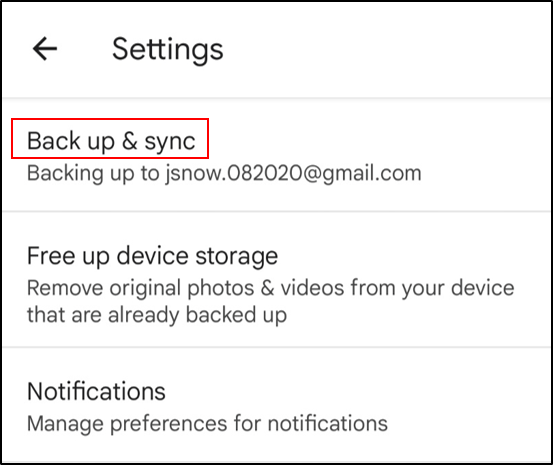
- قم بتعطيل خيار النسخ الاحتياطي والمزامنة.
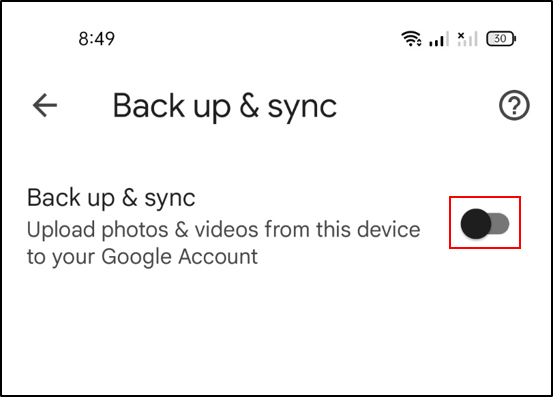
سيؤدي هذا الإعداد إلى إلغاء مزامنة أجهزتك والتأكد من أنه يمكنك تحرير التخزين السحابي دون حذف أي شيء على هاتفك أو جهازك اللوحي. إنه يعمل في الاتجاه الآخر أيضًا.
إذا كنت ترغب في حذف الصور الفردية ، فافتح الصورة التي تريد حذفها وانقر على أيقونة السلة في الزاوية اليمنى العليا. يرسل هذا الإجراء الصور إلى مجلد المهملات.
لتجنب المشكلات المحتملة ، نوصي باستخدام Google Chrome كمتصفح من اختيارك عند تصفح صور Google وإجراء أي تغييرات.
ملاحظة لمستخدمي Chromebook - منذ عام 2019 ، لم تعد مزامنة صور Google و Google Drive. هذا يعني أنه لا يمكنك الوصول إلى صور Google الخاصة بك من اختصار Google Drive على جهاز Chromebook. وبالتالي ، تحتاج إلى استخدام المتصفح والوصول photos.google.com لحذف صورك.
كيفية حذف جميع صور Google باستخدام Windows أو Mac أو Linux أو Chromebook
عملية حذف جميع صور Google الخاصة بك من جهاز الكمبيوتر هي نفسها ، سواء كنت تستخدم Windows أو Mac أو Linux أو Chromebook. يمكنك القيام بذلك على أي متصفح ، لذلك تعمل الخطوات على أي نظام تشغيل. من الأفضل حذف الصور في مجموعات ، ولكن يمكنك محاولة حذف جميع الصور / مقاطع الفيديو مرة واحدة. يؤدي حذف مجموعات أصغر من العناصر إلى منع السيناريوهات العرضية حيث تفقد إشارة التحديد وتضطر إلى البدء من جديد.
ملحوظة: إذا واجهتك مشكلة بطريقة ما أثناء خطوات التمييز والحذف ، فانقر مع الضغط على مفتاح shift على آخر عنصر تم إلغاء تحديده ، ثم انقر مع الضغط على مفتاح shift مرة أخرى لإعادة تحديده. من هناك ، يمكنك الاستمرار في التمرير والتمييز. أيضًا ، يمكنك النقر فوق 'X' بجوار '[###] المحدد' في القسم العلوي الأيسر والبدء من جديد.
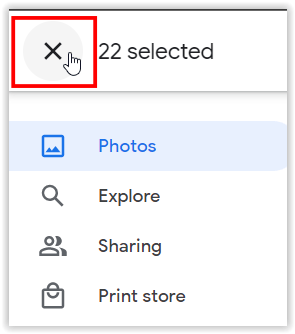
إليك كيفية حذف جميع صور صور Google باستخدام Windows أو Mac أو Linux أو Chromebook.
- قم بتسجيل الدخول إلى موقع صور Google باستخدام بيانات اعتماد حساب Google الخاص بك.
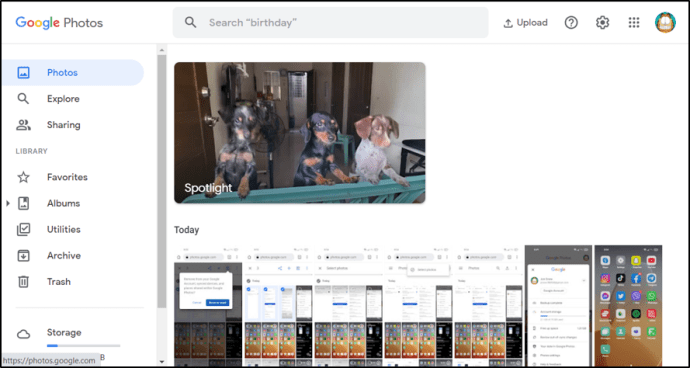
- حدد ملف 'الصورة الأولى' بالنقر بزر الماوس الأيسر عليها - تأكد من تمييزها بعلامة اختيار على شكل دائرة زرقاء.
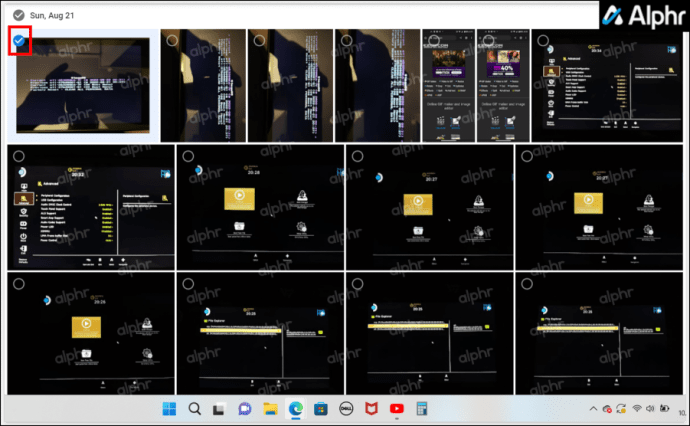
- قم بالتمرير لأسفل الصفحة حتى تمر عدة صفوف / صور. ثبته ال 'مفتاح Shift' على الصورة المرئية الأخيرة (يجب تمييزها باللون الأزرق) و اليسار انقر فوقه لتحديد كل شيء بينهما ، إذن إطلاق سراح ال 'مفتاح Shift'. إذا لم يقم بتمييز العناصر ، فمرر لأعلى وكرر حتى يتم ذلك.
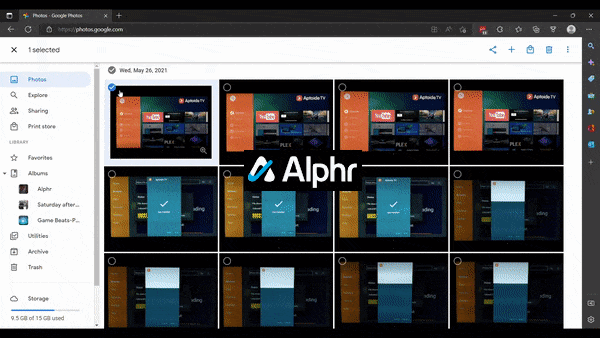
- إذا وصلت إلى الحد الأقصى من التحديد في الخطوة 3 ولكن لا يزال يتم تحديدها ، كرر العملية حتى يتم تحديد كمية جيدة من العناصر. يتذكر Google الإجراء الأخير الذي قمت به ويضيف إليه كلما تقدمت.
- لتحديد كل الصور ، يعتمد نجاحك على نظامك والبيانات الموجودة في ملفك الشخصي على صور Google. لقد ذهبنا إلى 400-500 صورة / مقطع فيديو محدد في جلسة واحدة وحصلنا عليها جميعًا (1800+) في جلسة أخرى. إذا كان يميز كل شيء باللون الأزرق ، فانقر بزر الماوس الأيسر لتحديدها. وإلا ، فسيتعين عليك إجراء زيادات أصغر (الخطوات من 3 إلى 4).
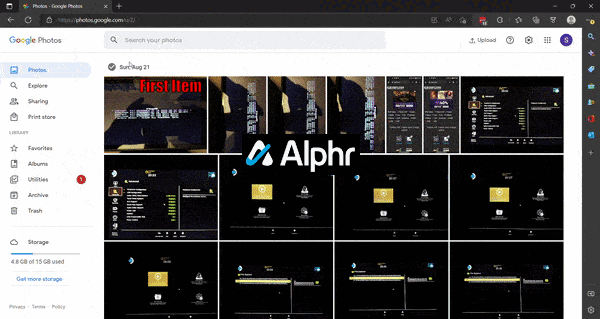
- اختياري: يمكنك أيضًا ثبته ال 'مفتاح Shift' فوق الصورة الأولى ، ثم حرك مؤشر الماوس / لوحة التتبع فوق / عبر الآخرين. ومع ذلك ، لا يمكنك التمرير لأسفل حتى تنقر فوق زر الماوس الأيسر لتحديد كافة العناصر المميزة. هذه العملية تستغرق وقتا طويلا.
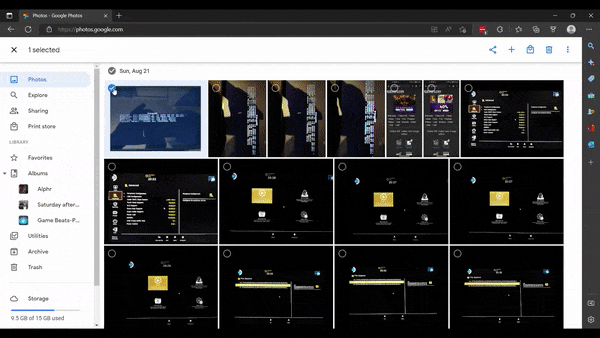
- بمجرد الانتهاء من تحديد جميع الصور / مقاطع الفيديو أو تحديد مجموعة كبيرة منها ، انقر فوق 'رمز سلة المهملات' ، ثم حدد 'ارسال الى سلة المحذوفات' لحذف العناصر المحددة / المميزة.
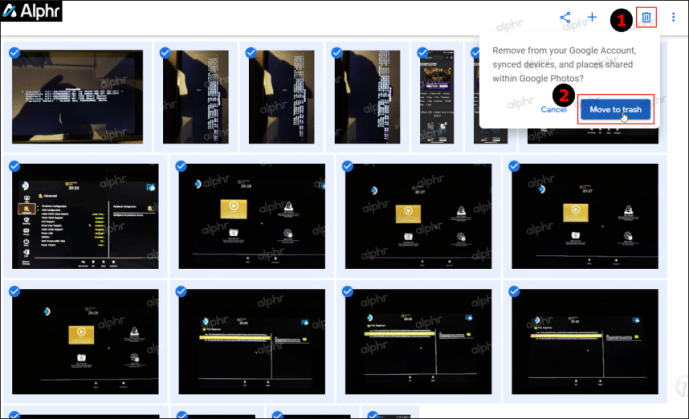
الحيلة لاختيار كمية أكبر من الصور هي التمرير لأسفل في مقاطع أكثر أهمية حتى لا تبرز الصورة الأخيرة على الشاشة عند النقر على مفتاح 'Shift'. من هناك ، يمكنك التمرير لأعلى وتكرار النقر على 'مفتاح Shift' حتى يتم ذلك. بعد ذلك ، اضغط مع الاستمرار على 'Shift' وانقر بزر الماوس الأيسر لتحديدها ومتابعة العملية حتى يتم تحديد كل شيء أو جزء كبير من الصور.
كيفية التحقق مما إذا كان imei مفتوحًا
ايضا، يجب أن يتم تحميل كل صورة على الشاشة (جزئيًا على الأقل) لتطبيق صور Google للسماح لك بتمييز العناصر الموجودة عليها . يمكنك التمرير بسرعة لأسفل إلى 100 أو التمرير البطيء وتأكيد تحميل الصور للوصول إلى أكثر من 2000 أو أكثر. مع إنترنت أسرع وجهاز أسرع ، قد تتمكن من التمرير بسرعة ، وصولاً إلى الأسفل. بعد هذه العملية ، يمكنك حذفها. العملية تدور حول التجربة والخطأ.
كيفية حذف جميع صور Google من جهاز Android
يستغرق تحديد كل صورك لحذفها بعض الوقت على الأجهزة المحمولة ، خاصةً عندما تكون لديك مكتبة كبيرة. نظرًا لعدم وجود خيار الحذف الجماعي أو 'تحديد الكل' على الأجهزة اللوحية والهواتف الذكية ، فأنت بحاجة إلى تحديد كل صورة على حدة ، ولكن يمكنك على الأقل تحديد الأيام التي تريد تحديدها في مجموعات. إليك الطريقة التي يمكنك استخدامها.
- قم بتشغيل ملف 'صور Google' التطبيق على هاتفك الذكي.
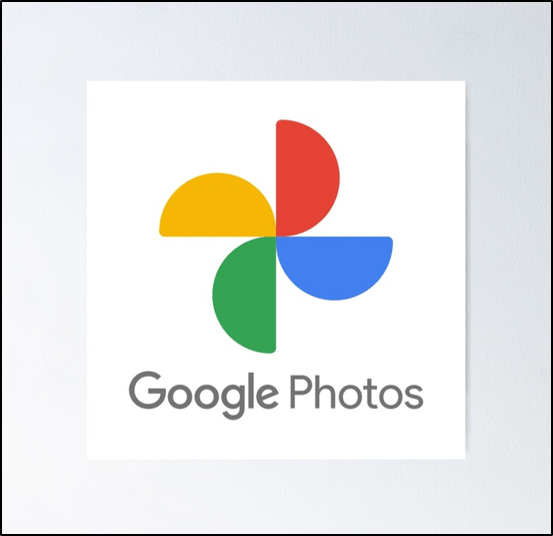
- اضغط على 'رمز القائمة' (ثلاث نقاط في الجانب الأيمن العلوي) ، وليس رمز القائمة العلوي للمتصفح.
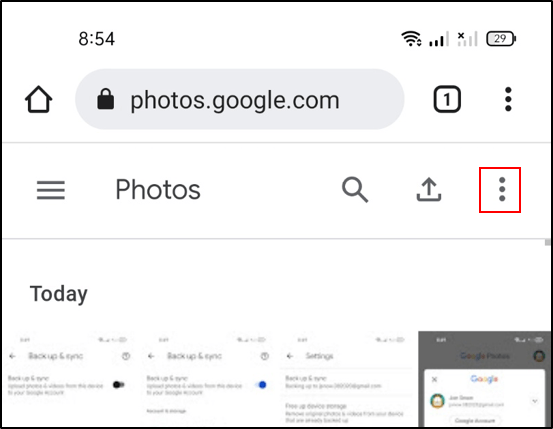
- انقر على 'حدد الصور'.
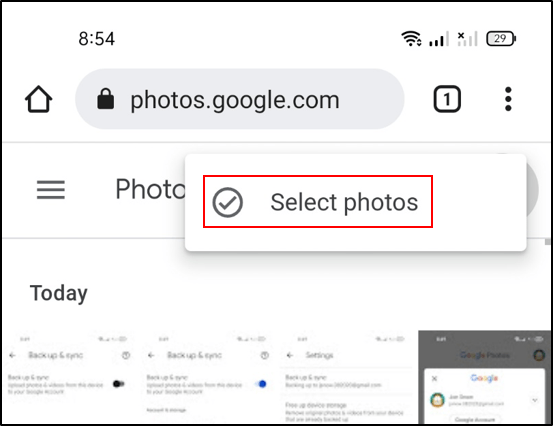
- حدد الصور التي تريد حذفها أو اليوم لتمييزها جميعًا.
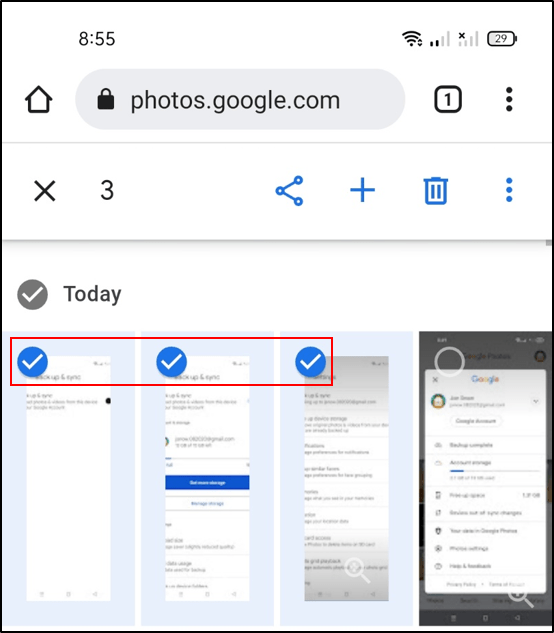
- انقر على 'ارسال الى سلة المحذوفات' لتأكيد الحذف.
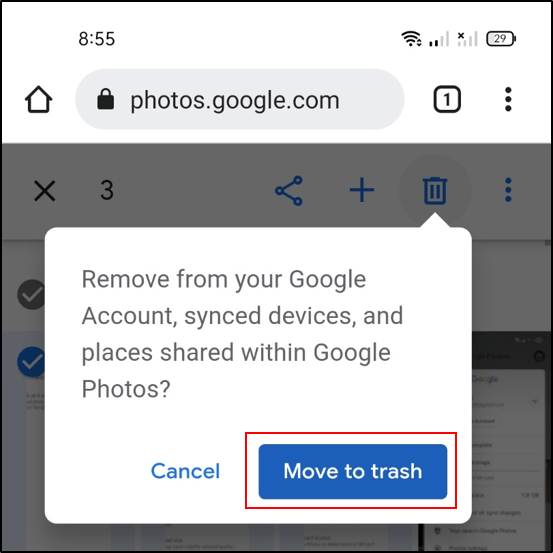
- للحذف الدائم ، ارجع إلى 'قائمة الطعام' ثم حدد 'نفاية.'
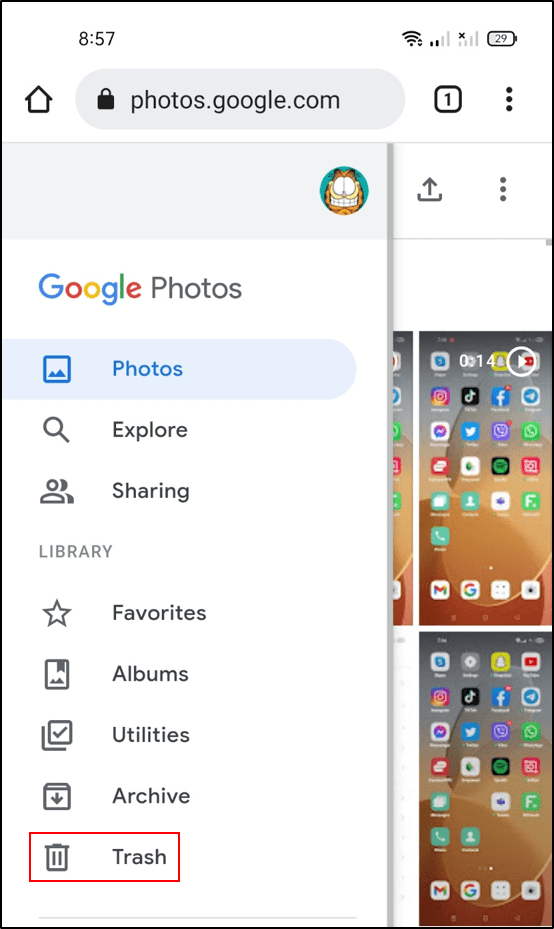
- اضغط على 'رمز المهملات'.
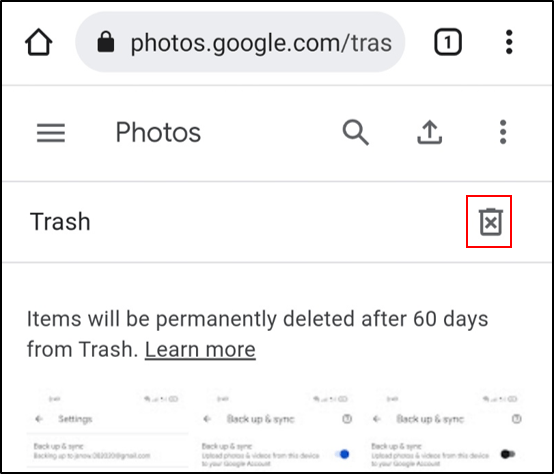
- حدد ملف 'سلة مهملات فارغة' خيار للتأكيد.
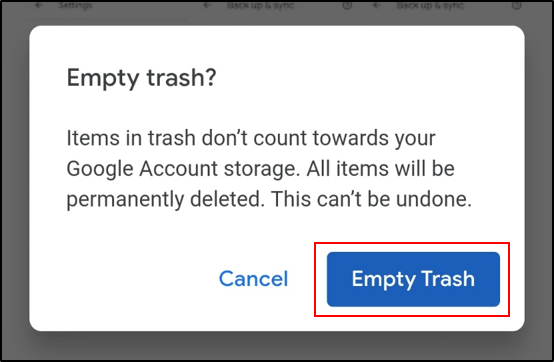
كيفية حذف جميع صور Google من iPhone
يستخدم العديد من مستخدمي iPhone أيضًا صور Google ، والسبب بسيط. مقارنة بـ iCloud ، توفر صور Google المزيد من سعة التخزين المجانية. في الوقت نفسه ، تكون الترقية أرخص أيضًا مع سعة تخزين Google.
إذا كنت ترغب في إخلاء مساحة في صور Google الخاصة بك وكنت تستخدم جهاز iPhone ، فسيتم تطبيق الخطوات التالية.
- قم بتشغيل التطبيق من جهاز iPhone الخاص بك.
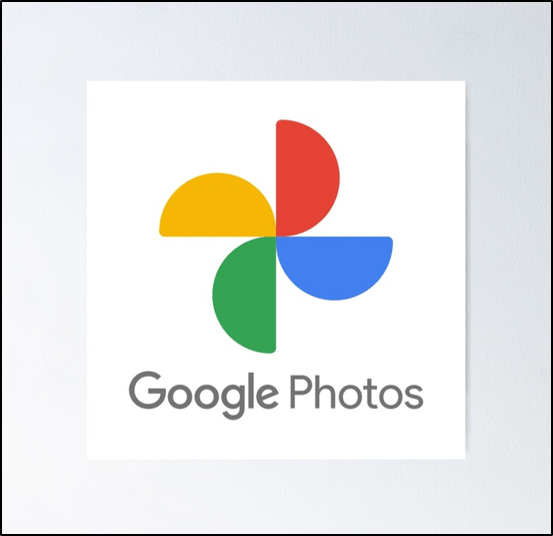
- اضغط على زر Free up Space الموجود أسفل مجلد المهملات. سيؤدي هذا إلى حذف جميع صورك.
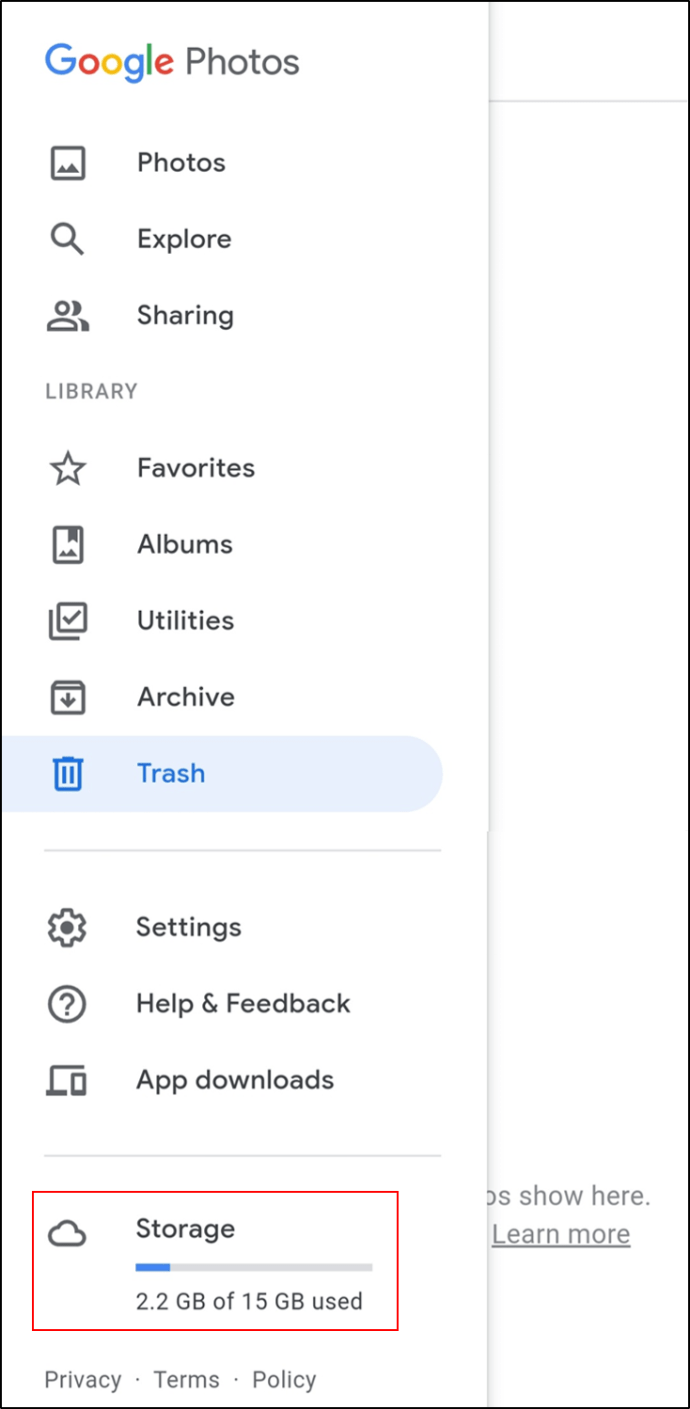
كبديل ، حدد يدويًا جميع الصور الموجودة في مجلدك. ثم اضغط على أيقونة سلة المهملات لحذف الصور.
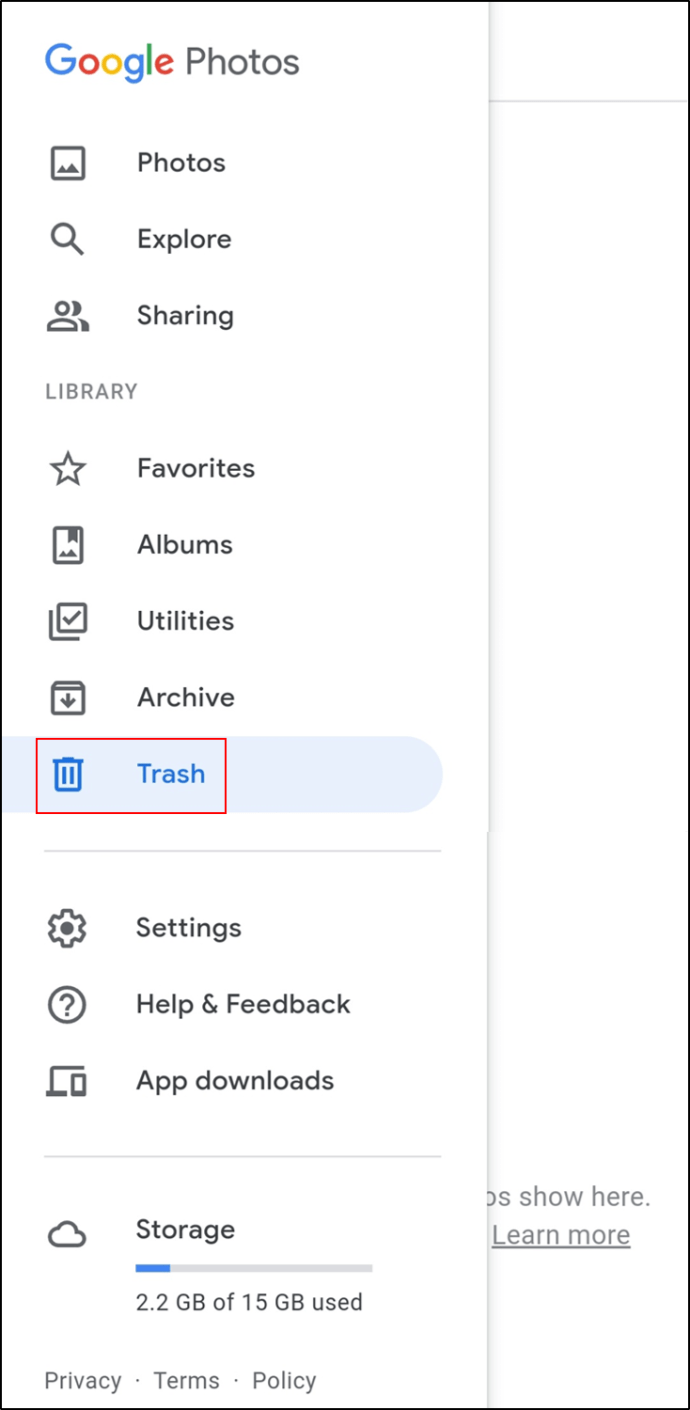
على الرغم من أن هذا يوفر مساحة ، لاحظ أنه لا يزال بإمكانك استعادة صورك من مجلد المهملات.
قد يواجه مستخدمو iPhone بعض التحديات. على سبيل المثال ، قد يؤدي حذف الصور من تطبيق صور Google أيضًا إلى حذفها على مساحة تخزين iCloud الخاصة بك. ومع ذلك ، يجب أن تتلقى إشعارًا يسألك عما إذا كنت توافق على الإجراء.
أسئلة وأجوبة إضافية
فيما يلي بعض الإجابات الإضافية للأسئلة الشائعة حول صور Google التي يطرحها مستخدمو أجهزة الكمبيوتر الشخصية والأجهزة المحمولة.
كيفية إلغاء حذف صور Google؟
إذا كنت من مستخدمي الكمبيوتر الشخصي ، فيجب أن تكون على دراية بسلة المحذوفات. عندما تحذف شيئًا ما ، فإنه لا يختفي تلقائيًا. ينتهي المطاف بالعديد من الملفات والصور في سلة المهملات. هذا النظام مفيد لأنه يسمح لك بمسح بعض مساحة التخزين ولكن أيضًا استعادة ملفاتك لاحقًا.
يمكنك الوصول إلى مجلد المهملات وإلغاء حذف كل صورك أو بعضها فقط. لكن كن حذرًا ، لأن فترة السماح البالغة 60 يومًا ليست على مستوى المجلد ولكن لكل صورة بناءً على تاريخ ووقت الحذف الفردي.
اضغط على الصورة التي تريد استردادها ثم اضغط على زر الاستعادة. بدلاً من ذلك ، انقر فوق الزر 'حذف' إذا كنت تريد تخطي العداد وتدمير الصورة للأبد.
هل يتم حذف صور Google نهائيًا بعد الحذف؟
تنتهي صور Google المحذوفة في سلة المهملات. ومع ذلك ، لا يمكنك تركهم هناك إلى أجل غير مسمى. هناك فترة سماح افتراضية قبل أن تفقد صورك إلى الأبد.
تحتفظ صور Google بالصور المحذوفة في سلة المهملات لمدة 60 يومًا. بعد 60 يومًا ، يختفون. بالطبع ، كل صورة لها فترة استرداد مدتها 60 يومًا منذ إضافتها إلى مجلد المهملات. من الأفضل التحقق من نظام المؤشرات الجديد لمعرفة مقدار الوقت المتبقي لك لاستعادة كل صورة.
كيفية تعيين حساب gmail الأساسي
في نهاية تلك الأيام الستين ، لا يمكنك استعادة تلك الصور بعد الآن. هذا صحيح بشكل خاص عند مزامنة جميع أجهزتك. إذا لم تقم بمزامنة أجهزتك ، فلن يؤدي حذف شيء ما من صور Google إلى فقد الصورة من الجهاز الذي استخدمته لالتقاط الصور.
افكار اخيرة
ما لم تكن تمانع حقًا في فقدان جودة الصورة ، فمن المحتمل أن تنفد مساحة تخزين صور Google. عاجلاً أم آجلاً ، قد تضطر إلى مواجهة حقيقة أن ترقية التخزين ضرورية. لكن لن يرغب الجميع في الإنفاق على ذلك ، على الرغم من تقديم Google بعض الأسعار المعقولة.
الخبر السار هو أنه يمكنك دائمًا حذف بعض الصور القديمة أو اللقطات السيئة. إذا حان وقت الدفع ، يمكنك حذف جميع صورك ببضع نقرات. وحتى حذفها نهائيًا حسب رغبتك.
الآن بعد أن عرفت كيفية تحرير مساحة تخزين صور Google ، هل تعتقد أن العملية يمكن أن تكون أبسط؟ أخبرنا إذا كنت تجد صور Google مفيدة أو إذا كنت تفضل خيارات التخزين السحابية الأخرى. أخبرنا أيضًا إذا واجهت أي مشاكل غير متوقعة في مزامنة الجهاز واختفاء الصور.









